联想笔记本网络适配器修复技巧(解决联想笔记本网络适配器故障的实用方法)
![]() 游客
2024-09-11 18:30
377
游客
2024-09-11 18:30
377
随着互联网的普及,笔记本电脑成为人们生活工作中必不可少的工具之一。然而,有时我们可能会遇到联想笔记本的网络适配器出现故障的情况。本文将为大家介绍一些解决联想笔记本网络适配器故障的实用方法,帮助大家快速修复问题,恢复网络连接。
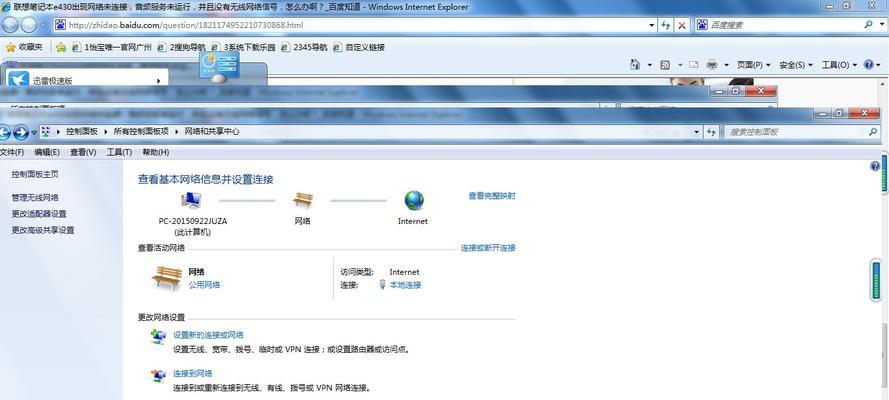
检查硬件连接
确认联想笔记本的网络适配器是否正确连接。检查网线或无线网络连接是否松动或损坏,若有问题及时更换或重新连接。
重启笔记本和路由器
尝试重启联想笔记本和路由器,有时候问题可能只是暂时性的。关闭设备后等待片刻再重新启动,然后观察是否恢复了网络连接。
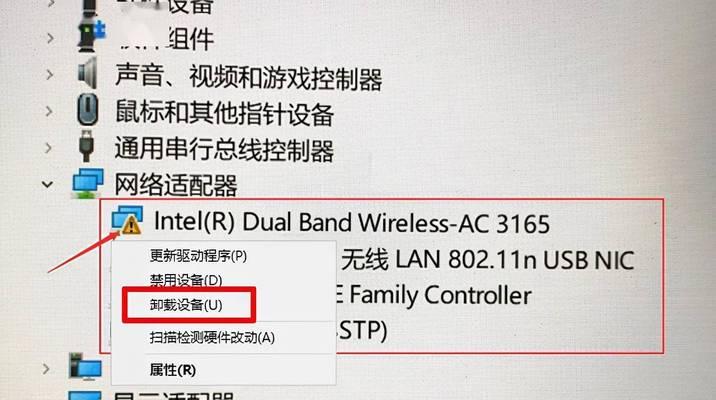
检查驱动程序是否有更新
打开设备管理器,找到网络适配器并右键点击选择“属性”,在“驱动程序”选项卡中点击“更新驱动程序”按钮。如果有新版本的驱动程序可供下载,选择更新驱动程序并按照提示完成安装。
重新设置网络适配器
打开控制面板,点击“网络和Internet”选项,选择“网络和共享中心”。在左侧面板中选择“更改适配器设置”,找到对应的网络适配器,右键点击选择“禁用”,然后再次右键点击选择“启用”。这将尝试重新设置网络适配器以修复可能的问题。
检查网络适配器设置
在网络适配器的属性中,点击“Internet协议版本4(TCP/IPv4)”选项,确保“自动获取IP地址”和“自动获取DNS服务器地址”选项已勾选。如果不是,请手动选择这两个选项,并点击“确定”保存设置。
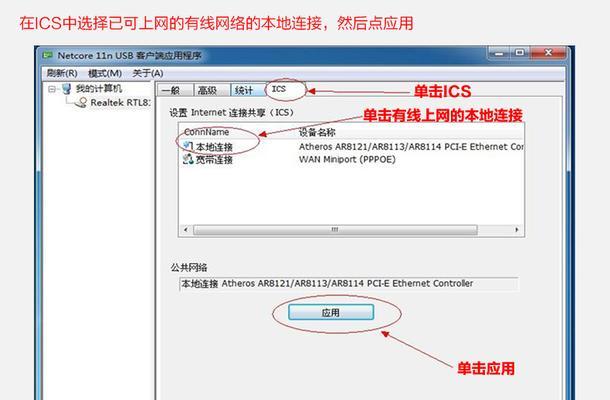
清除DNS缓存
打开命令提示符窗口,输入“ipconfig/flushdns”命令并按下回车键。这将清除计算机中的DNS缓存,并可能解决某些网络连接问题。
禁用安全软件防火墙
有时候,安全软件的防火墙可能会导致网络适配器无法正常工作。尝试禁用安全软件的防火墙功能,然后检查是否恢复了网络连接。若是恢复了网络连接,可能需要重新配置安全软件以允许网络适配器的通信。
更换网线或无线网络适配器
若经过上述操作后问题仍未解决,可能是由于网线或无线网络适配器本身出现了故障。尝试更换网线或无线网络适配器,然后检查是否恢复了网络连接。
运行网络故障排除工具
Windows系统提供了网络故障排除工具,可帮助检测和修复网络连接问题。打开控制面板,点击“网络和Internet”选项,选择“网络和共享中心”。在左侧面板中选择“故障排除”并运行相应的网络故障排除工具。
更新操作系统
有时候,操作系统的一些问题可能会导致网络适配器出现故障。确保联想笔记本的操作系统已经更新到最新版本,以获取最新的修复和优化。
恢复系统设置
如果在某次更改系统设置后网络适配器出现故障,可以尝试恢复系统设置。打开控制面板,点击“系统和安全”选项,选择“恢复”并选择“打开系统还原”。按照提示选择一个恢复点并恢复系统设置。
联系技术支持
如果以上方法均无法解决问题,建议联系联想笔记本的技术支持团队,寻求他们的帮助和指导。
尝试使用外部USB网络适配器
若无线网络适配器出现故障,可以尝试使用外部的USB网络适配器。将USB适配器连接到联想笔记本的USB接口上,然后按照适配器的说明进行安装和配置。
检查路由器设置
有时候,网络适配器问题可能是由于路由器设置不正确引起的。检查路由器的设置,并确保网络适配器的连接方式和路由器要求的一致。
定期维护和保养笔记本
定期维护和保养联想笔记本,例如清理系统垃圾文件、定期更新驱动程序和操作系统、及时卸载不必要的软件等,可以减少网络适配器故障的发生。
联想笔记本的网络适配器故障可能会导致无法正常上网,通过检查硬件连接、重启设备、更新驱动程序、重新设置网络适配器等修复方法,可以解决大部分问题。如果问题仍未解决,建议联系技术支持团队获得进一步帮助。保持笔记本的良好维护和定期保养也是预防故障的有效措施。
转载请注明来自前沿数码,本文标题:《联想笔记本网络适配器修复技巧(解决联想笔记本网络适配器故障的实用方法)》
标签:联想笔记本
- 最近发表
-
- 解决电脑重命名错误的方法(避免命名冲突,确保电脑系统正常运行)
- 电脑阅卷的误区与正确方法(避免常见错误,提高电脑阅卷质量)
- 解决苹果电脑媒体设备错误的实用指南(修复苹果电脑媒体设备问题的有效方法与技巧)
- 电脑打开文件时出现DLL错误的解决方法(解决电脑打开文件时出现DLL错误的有效办法)
- 电脑登录内网错误解决方案(解决电脑登录内网错误的有效方法)
- 电脑开机弹出dll文件错误的原因和解决方法(解决电脑开机时出现dll文件错误的有效措施)
- 大白菜5.3装机教程(学会大白菜5.3装机教程,让你的电脑性能飞跃提升)
- 惠普电脑换硬盘后提示错误解决方案(快速修复硬盘更换后的错误提示问题)
- 电脑系统装载中的程序错误(探索程序错误原因及解决方案)
- 通过设置快捷键将Win7动态桌面与主题关联(简单设置让Win7动态桌面与主题相得益彰)
- 标签列表

